Unityのレンダリングパイプライン(描画方法のようなもの)には3種類あります。
- ビルトインレンダーパイプライン・・・カスタマイズ性が少ない分扱いやすい(初期設定)
- ユニバーサルレンダーパイプライン(URP)・・・処理負荷が軽く、モバイルなどでも使える
- HDレンダーパイプライン(HDRP)・・・リッチな描画が可能だが、処理負荷が高い
今回はそれぞれの詳しい説明は省きますが、ビルトインからURPに変更する方法を紹介していきます。
URPをインストール
「メニュー」>「Window」>「PackageManager」からパッケージマネージャーを起動します。
Packageの種類でUnityRegistryを選択します。
UniversalRPという項目があるので選択し、右下からInstallボタンからインストールしてください。
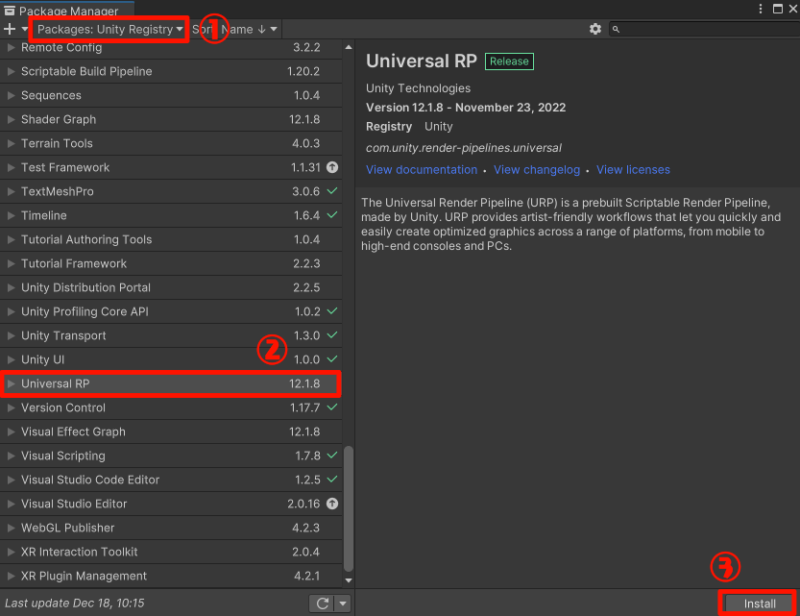
これでURPのインストールが完了です。
アセットの作成と設定
Projectウィンドウで「Create」>「Rendering」>「URP Asset(with Universal Renderer)」を選択してください。
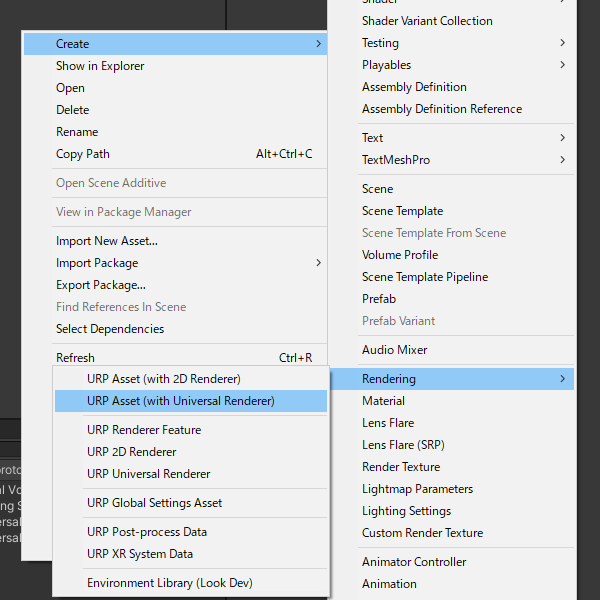
すると以下のアセットが生成されます。
- UniversalRenderPipelineAsset
- UniversalRenderPipelineAsset_Renderer
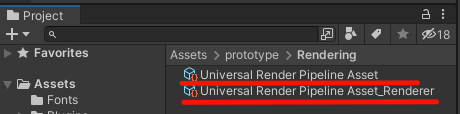
次に「メニュー」>「Edito」>「ProjectSettings」からプロジェクトセッティングを開きます。
Graphicsタブを選択し、ScriptableRenderPipelineSettingsにUniversalRenderPipelineAssetを設定します。
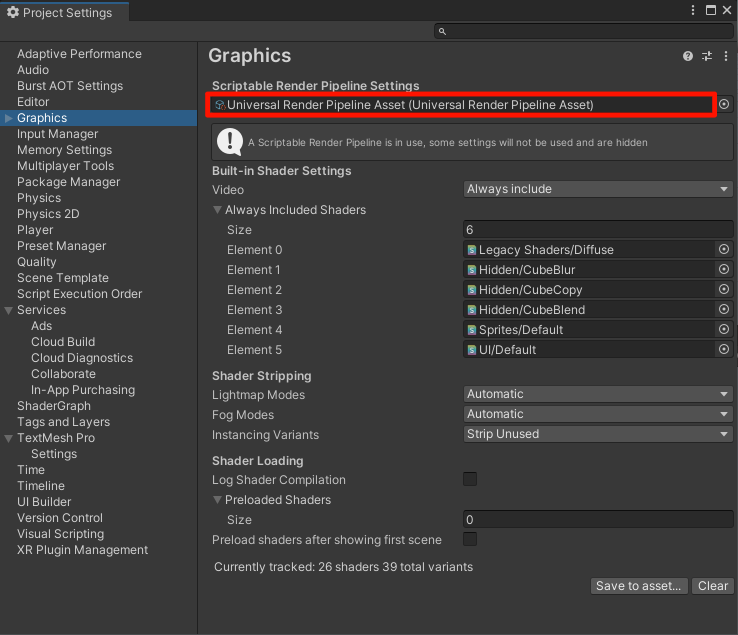
QualityタブのRenderPipelineAssetにUniversalRenderPipelineAssetを設定します。
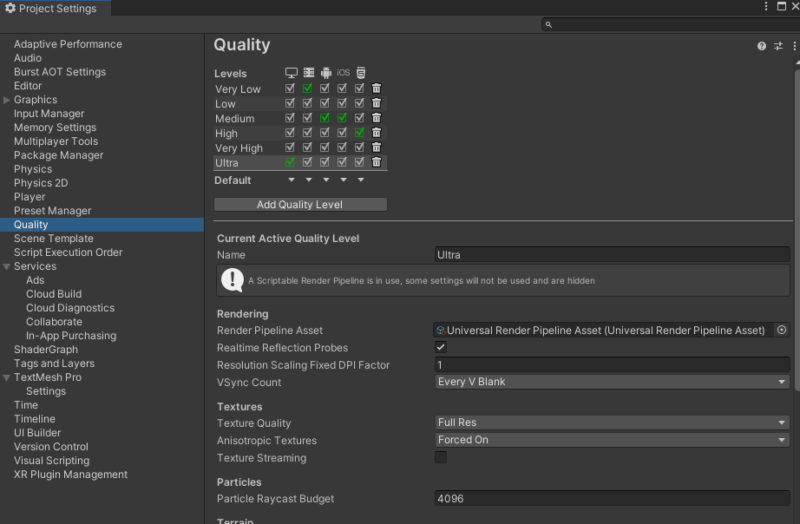
ライティング設定
「メニュー」>「Window」>「Rendering」>「Lighting」からライティング設定を開きます。
「New Lighting Settings」をクリックすると、LightingSettingsというAssetが作成されます。
作成されたアセットをLightingSettingsAssetという項目に設定しましょう。
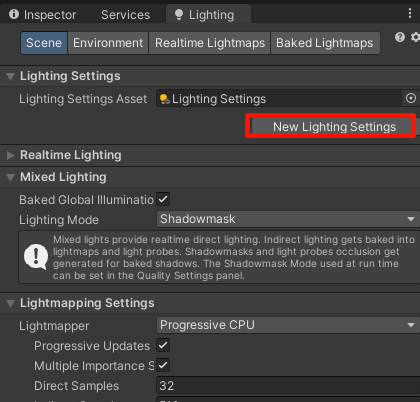
以上でURP導入は完了です。
まとめ
今回はURPを導入部分のみの解説しました。
URPに変更するとポストプロセスやライトマップ、Shaderなどグラフィックスを向上させる要素がたくさんあります。
今後の記事で紹介していけたらなと思います。
👇この記事を読んだあなたにお勧めの書籍



コメント